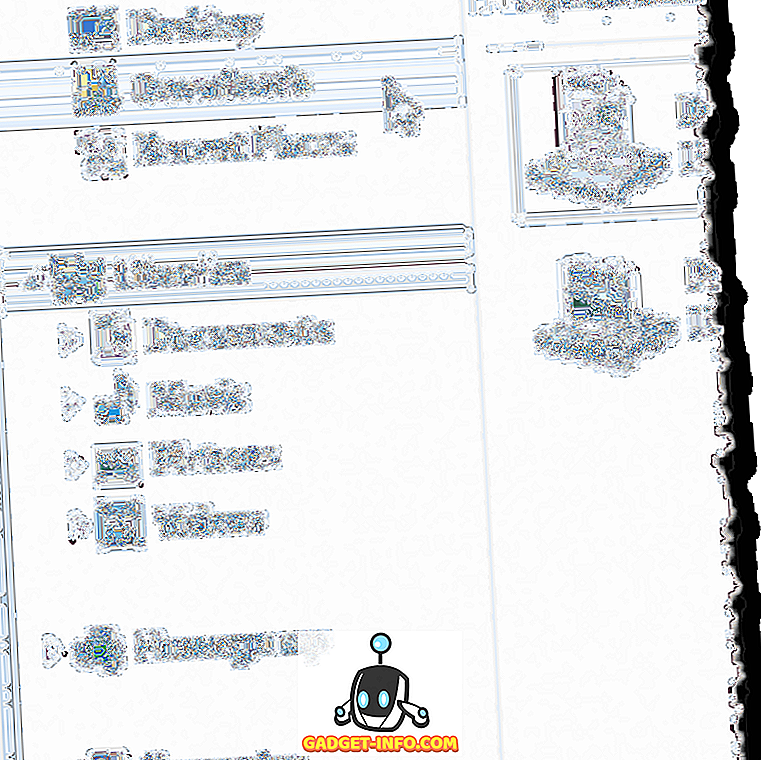Come la maggior parte dei principali aggiornamenti di Android, l'aggiornamento di Android O offre una serie di fantastiche nuove funzionalità. Mentre le beta di Android O sono qui da un po 'di tempo, sono disponibili solo per gli smartphone Nexus e Pixel. Inoltre, se gli ultimi anni sono indicativi, la maggior parte degli smartphone non riceverà l'aggiornamento di Android O in qualsiasi momento. Bene, questo è il posto in cui arriva questo articolo. Mentre potresti non ricevere l'aggiornamento di Android O, ci sono alcuni modi per ottenere varie funzionalità di Android O su quasi tutti gli smartphone Android. Quindi, senza ulteriori indugi, ecco come ottenere le funzionalità Android O del tuo dispositivo Android:
1. Sfondo O Android
Ogni anno con l'uscita di una nuova versione di Android, Google introduce alcuni nuovi sfondi. Seguendo questa tendenza, Android O porta un nuovo sfondo che mostra una bella vista di un corpo celeste. Bene, puoi ottenere facilmente questo sfondo sul tuo dispositivo.
Puoi semplicemente scaricare lo sfondo dalla nostra cartella Google Drive. Se Google introduce altri sfondi per Android O, li caricheremo in questa cartella.

Se vuoi provare altri fantastici sfondi di Google, puoi scaricare l' app Wallpapers (gratuita) per ottenere degli sfondi incredibili. Questa app ha diverse categorie come Arte, Terra, Paesaggi, ecc. Per scegliere il tuo sfondo da. Hai persino la possibilità di avere automaticamente un nuovo sfondo ogni giorno.

2. Android O Launcher
La prima cosa che noti quando guardi l'interfaccia di un telefono è il programma di avvio. Android O viene fornito con lo stesso Pixel Launcher utilizzato nei dispositivi Pixel l'anno scorso. Per scaricarlo sul tuo dispositivo, puoi scaricare Pixel Launcher estratto da Android O oppure puoi ottenere lo stesso look utilizzando Nova Launcher (gratuito) dal Play Store.
Se scegli di optare per l'opzione Nova Launcher, dovrai seguire i passaggi indicati di seguito per goderti un aspetto simile a Pixel Launcher:
- Nella configurazione iniziale, scegli il tema Generale come " Leggero ", Stile cassetto app come " Immersivo ", Apri azione cassetto applicazioni come " Scorri verso l'alto ", quindi tocca " Applica ".

- Una volta terminata la configurazione iniziale, vai su Impostazioni Nova -> Desktop -> Stile della barra di ricerca . Da questa schermata, scegli Stile barra e Stile logo da abbinare a Pixel Launcher .

- Ora devi cambiare il modo in cui le icone appaiono. Inizia scaricando il Pixel Icon Pack (gratuito). Una volta scaricato, torna a Impostazioni Nova -> Aspetto grafico -> Tema icone e seleziona Pixel Icon Pack .

Ora che hai apportato tutte le modifiche necessarie in Impostazioni Nova, è ora di impostare Nova Launcher come launcher predefinito e utilizzare un dispositivo di avvio Android simile al tuo telefono.
3. Punti di notifica
"Notification Dots" è una delle più popolari funzionalità di Android O. Con questo, puoi vedere un piccolo punto sopra l'icona dell'app per la quale hai una notifica. I punti sono anche colorati in base all'icona dell'app per renderlo più naturale.
Puoi ottenere questa funzionalità per qualsiasi versione precedente di Android se segui questi passaggi:
- Scarica l' ultima versione beta di Nova Launcher dal Play Store o facendo clic qui. Avrai anche bisogno di acquistare la versione Prime di Nova Launcher ($ 4, 99).
- Dopo aver installato l'app, vai su Impostazioni Nova -> Badge di notifica -> Punti . Da questa schermata, selezionare la posizione in alto a destra e le dimensioni come Medio. Potrebbe essere necessario abilitare l'accesso di notifica per utilizzare questa funzione.

Ora, la prossima volta che ricevi una notifica sul tuo telefono, vedrai un punto colorato nell'app corrispondente, in modo simile a come appare su Android O.
4. Posticipa notifiche
Android O ti consente di posticipare le notifiche. Questa funzione ti consente di ignorare una notifica per l'ora e riprenderla dopo un intervallo di tempo prestabilito. Questo è molto utile quando non vuoi gestire immediatamente una notifica. Purtroppo, non esiste un'app che simuli le notifiche di posticipo in Android O esattamente come sono, ma è comunque possibile ottenere la stessa funzionalità sul telefono Android tramite un'app diversa:
- Innanzitutto, scarica l'app della cronologia delle notifiche di Notif Log (gratuita) e concedile l'autorizzazione ad accedere alle tue notifiche.
- Una volta installata l'app, aprila e vai al suo menu di overflow. Abilita l'opzione " Mostra Floatie " da lì.
Ora puoi accedere al pannello delle notifiche dell'app tirando giù dall'angolo in alto a destra dello schermo. Qui puoi scorrere a sinistra su qualsiasi notifica per posticiparlo. Puoi persino scorrere a destra se desideri semplicemente ignorarlo.

Si noti che la cronologia delle notifiche di Notif Log ha un pannello di notifica diverso. Il pannello di notifica delle scorte di Android è ancora presente, ma le notifiche possono essere posticipate solo se le accedi dal pannello delle notifiche dell'app.
Se si desidera includere la funzionalità di notifica posticipazione nel pannello delle notifiche del telefono, è possibile scaricare le notifiche Boomerang (gratuite). Non è lo stesso, ma dovrebbe farlo.
5. Icone personalizzate della barra di navigazione
Android O ti consente di aggiungere pulsanti alla barra di navigazione andando alle impostazioni del sintonizzatore dell'interfaccia utente di sistema. Questa funzione si aggiunge alla personalizzazione già fornita da Android.
Come utente di una versione precedente di Android, puoi anche aggiungere pulsanti alla barra di navigazione del telefono seguendo questi passaggi:
- Scarica e installa l'app Custom Navigation Bar (gratuita con acquisti in-app). Dopo aver installato l'app, vai su Impostazioni del telefono -> Opzioni sviluppatore -> Debug USB / Android e attiva questa opzione.

- Al termine, scaricare e installare il driver ADB sul computer, quindi collegare il telefono al computer .
- Ora apri l'app Custom Navigation Bar e tocca "Inizia" . Nella schermata seguente, toccare "Copy Command" . Puoi incollare questo comando in qualsiasi app per appunti sul tuo telefono come riferimento.

- Ora apri Terminale (Mac) o Prompt dei comandi (Windows) in modalità amministratore sul tuo computer e digita " ADB shell " senza le virgolette. Dopo questo, puoi incollare il comando copiato o digitare quanto segue:
pm grant xyz.paphonb.systemuituner android.permission.WRITE_SECURE_SETTINGS

- Ora lo schermo giallo dovrebbe diventare verde e sarai sottoposto a un test di compatibilità del dispositivo. Se questo test viene superato, sarai in grado di utilizzare l'app.

Infine, per aggiungere pulsanti alla barra di navigazione del telefono, apri l'app, tocca " Barra di navigazione " e cambia il tipo in "Pulsante sinistro extra" o "Pulsante destro extra" .

La barra di navigazione personalizzata consente anche di personalizzare ulteriormente la barra di navigazione . Se vuoi, puoi cambiare del tutto l'aspetto. Sul nostro Nexus 5X, lo abbiamo cambiato per sembrare il Samsung Galaxy S8 / S8 +. Puoi consultare il nostro articolo dettagliato su come impostare i pulsanti personalizzati della barra di navigazione.
6. Abilita automaticamente WiFi
Android O si è concentrato molto sul risparmio della batteria. Per lo stesso motivo, Android O è dotato di una funzione che attiva automaticamente il WiFi quando sei vicino a una rete salvata di alta qualità. Questo ti aiuta a salvare sia i dati mobili che la durata della batteria del telefono.
È possibile ottenere questa funzionalità sul proprio dispositivo Android scaricando l'app Smart WiFi Toggler (gratuita con acquisti in-app). Dopo la configurazione iniziale, tutto ciò che devi fare è avviare il servizio. Questa app impara il tuo comportamento e migliora la precisione nel tempo. Oltre ad accendere automaticamente il tuo WiFi come la funzione di Android O, Smart WiFi Toggler può anche spegnere il WiFi quando ti allontani da una rete salvata .

7. Modalità Picture-in-Picture
La modalità Picture-in-Picture è stata introdotta per la prima volta in Android TV con l'aggiornamento di Android Nougat. Quest'anno, con il lancio di Android O, questa funzione è stata introdotta anche su smartphone e tablet. A partire da ora, app come YouTube e Google Duo supportano già questa funzione e altre app stanno lavorando per incorporarla.
Bene, su versioni precedenti di Android, puoi scaricare Float Tube Video Player (gratuito con acquisti in-app). Come la modalità picture-in-picture di Android O, ti consente di riprodurre video di YouTube in una finestra mobile anche quando apri qualsiasi altra app. Inoltre, puoi persino riprodurre video dal tuo telefono nella finestra mobile. Questo è qualcosa che anche Android O non presenta al momento.

8. Android O Emoji
Per molti anni, Android ha utilizzato alcune emoticon dalle forme strane. Ad alcune persone è piaciuto, altri no. Ma con il rilascio di Android O, è stato annunciato un pacchetto emoji di forma rotonda completamente diverso. E, se me lo chiedi, sembra più carina della precedente. Anche se questo può essere qualcosa che è esclusivo di Android O, ma è ancora possibile ottenerlo su qualsiasi versione precedente di Android.
Per rendere il pacchetto Android O emoji come quello predefinito sul tuo vecchio telefono, devi disporre di un dispositivo Android rootato . Dopo aver eseguito il root e aver installato un ripristino personalizzato sul telefono, è possibile scaricare il file ZIP del pacchetto Android O Emoji flashable . Una volta scaricato, visualizza il file ZIP sul telefono utilizzando il recupero personalizzato. Ora, al prossimo riavvio del telefono, vedrai il nuovo pacchetto emoji pronto per l'uso.

9. Scorciatoie schermo blocco personalizzato
Se hai utilizzato Android per un po 'di tempo, devi aver notato che nella schermata di blocco sono disponibili scorciatoie predefinite per il telefono e app per la fotocamera che non possono essere modificate. Tuttavia, in Android O, puoi scegliere qualsiasi app che desideri aprire dalla schermata di blocco del telefono.
Se desideri impostare scorciatoie di blocco personalizzate su qualsiasi telefono Android, puoi scaricare un'app di terze parti come l'app Next Lock Screen (gratuita). Una volta installato, apri l'app e ti porterà direttamente alla sua schermata di blocco. Ora, quando scorri verso l'alto dalla parte inferiore dello schermo, tocca "Scegli le scorciatoie" per selezionare le scorciatoie della schermata di blocco personalizzate. Puoi scegliere tra 5-10 app. Una volta selezionato, tocca "Fatto" . Ora avrai le scorciatoie delle app direttamente sulla schermata di blocco. Se desideri un'app schermata di blocco diversa, puoi consultare l'articolo sulle migliori app della schermata di blocco per Android.

Questo metodo potrebbe non essere esattamente come le scorciatoie della schermata di blocco personalizzate di Android O, ma è una buona alternativa.
Ottieni funzionalità Android O sul tuo dispositivo Android
Android O ha introdotto alcune funzionalità davvero interessanti che tutti vorrebbero avere sui loro telefoni Android. Anche se non riceverai l'aggiornamento di Android O, ora sai come ottenere quelle funzioni per il tuo telefono. Quindi, andare avanti e ottenere le ultime funzionalità per il tuo telefono non così recente.
Ci sono altre funzionalità di Android O che sai che potrebbero essere portate a versioni precedenti di Android? Fateci sapere nella sezione commenti qui sotto.